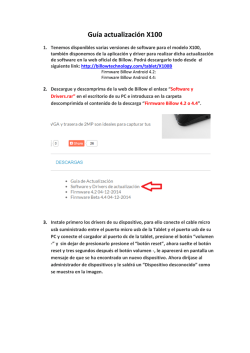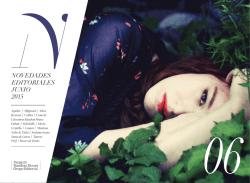Guía - Leotec
INSTRUCCIONES DE ACTUALIZACIÓN PARA LEEB602B / LEEB602W Este proceso nos permitirá actualizar nuestro ebook LEOTEC LEEB602B / LEEB602W a una versión de firmware más reciente. Le recomendamos extraer la tarjeta Micro SD si la tuviera y también hacer copia de seguridad de aquellos datos que tuviera en la memoria interna. El resultado del proceso elimina todos los datos dejando el producto como en su primer uso. Primer Paso: Descargar el fichero ZIP LEEB602B O LEEB602W y descomprimir en el PC. El resultado cuatro carpetas Driver, Firmware , Libros y Tool Segundo Paso: Entraremos en la carpeta Tool y procederemos a abrir la aplicación RKBatchTool haciendo doble click en el fichero. Una vez abierta la aplicación, haremos click en el botón que aparece en la parte superior derecha con 3 puntos. Se nos abrirá una ventana donde tendremos que localizar el nuevo firmware. Lo tenemos localizado dentro de la carpeta Firmware que fue una de las 4 que se descomprimieron. Ahora hacemos click en abrir. Ahora la aplicación nos mostrará la ruta del nuevo firmware LEEB602B.img o LEEB602W.img Tercer Paso: Nos aseguraremos de tener el ebook LEEB602B/W apagado. Ahora conectaremos el extremo del cable usb que acompaña el producto al PC y el extremo que va conectado al ebook lo dejamos a mano, pero sin conectar todavía. Para poner el ebook en modo actualización es necesario pulsar el botón de “Next Page” y sin soltarlo conectamos el cable microsub que dejamos cerca anteriormente. Nuestro ordenador detectará un nuevo hardware, intentará por todos los medios buscar driver pero no lo conseguirá. Abriremos el administrador de dispositivos que encontraremos en inicio, panel de control, sistema y seguridad, sistema. En la parte derecha. En el administrador de dispositivos tendremos un dispositivo desconocido sin instalar. Hacemos doble click sobre él con el ratón, iremos a la pestaña de controlador y haremos click en actualizar controlador. Aparecerá una ventana en la que seleccionaremos “buscar software de controlador en el equipo” Aquí le haremos click en examinar, para darle la ruta del controlador. Este se encuentra en la carpeta Driver ( una de las cuatro carpetas que se descomprimieron al inicio de la guía ) Dentro de esta carpeta encontraremos otras dos, Amd64 y X86, en función de que equipo tengamos seleccionamos una u otra. Dentro de cada una están diferenciadas por sistema operativo. En la siguiente ventana, hacemos click sobre la segunda opción. Instalar este software de controlador de todas formas. Si todo va bien tendremos estas dos imágenes. Ahora el administrador de dispositivos ya tiene detectado el producto y así queda instalado como se ve en la imagen. En caso de tener un mensaje como el de a continuación, es probable que no hayamos especificado correctamente la ruta a la carpeta del driver correcto en función de nuestro equipo. Simplemente volvemos a dar la ruta correcta. Cuarto Paso: Una vez ya detectado el dispositivo RK281X Device, nuestra aplicación RKBatchTool que teníamos abierta tendrá esta vista previa, donde en la parte inferior veremos un cuadrado de color verde. Esto indicará que está todo correcto y en orden para empezar con la actualización. Hacemos click en Upgrade para inicia el proceso. El proceso inicia y el cuadro se vuelve amarillo parpadeando. Una vez terminado el proceso tendremos esta imagen de la aplicación, donde aparecerá Upgrade Done Success 1, esto quiere decir que se a actualizado correctamente. Nuestro ebook se reinciará y veremos esto en pantalla. Se hará una cuenta atrás y reiniciará. Si se quedara fijo en la pantalla de cuenta atrás podemos hacer con un clip reset en la parte trasera del producto. Sexto Paso: El ebook una vez iniciado y conectado a PC nos dirá USB conected y tendremos la unidad de memoria detectada en Mi PC. En la carpeta Libros , descomprimida al inicio, encontraran los mismos libros de libre distribución que venían por defecto con el ebook LEOTEC. Si lo queremos podemos ahora aprovechar para copiarlos en la memoria.
© Copyright 2026